Cómo leer un mensaje SMS en el altavoz del PC usando texto a voz
Enviar mensajes SMS a través del altavoz del PC usando texto a voz beneficia a los usuarios con discapacidades visuales, ya que proporciona accesibilidad. Permite operación manos libres, permitiendo a los usuarios realizar múltiples tareas y responder rápidamente a los mensajes. Ozeki SMS Gateway ofrece una solución poderosa e innovadora que mejora la experiencia general de mensajería para todos los usuarios. Lee esta guía rápida sobre cómo la función de SMS a voz de Ozeki SMS Gateway puede transformar tu experiencia de manera revolucionaria.
En el siguiente video, puedes aprender cómo leer fácilmente un mensaje SMS en el altavoz del PC usando tecnología de texto a voz. La guía explica cómo configurar la función, incluyendo la instalación de la aplicación necesaria y la configuración de la conexión. Siguiendo estas instrucciones paso a paso, podrás completar el proceso y utilizar completamente las capacidades eficientes de mensajería de Ozeki Gateway.
Lo primero que debes hacer es iniciar sesión en tu cuenta de Ozeki SMS Gateway, o si aún no tienes una, descárgala desde el sitio web https://ozeki.hu. Cuando estés listo para iniciar sesión, abre Ozeki Desktop y haz clic en el icono de SMS Gateway. Verás la interfaz principal de SMS Gateway después de iniciar Ozeki Desktop. Luego, encuentra el icono "Apps" en la barra de herramientas o haz clic en el enlace "Añadir nuevo usuario/aplicación...". Esto mostrará una lista de conexiones que se pueden instalar. Selecciona la opción "Texto a voz", haciendo clic en el enlace "Instalar", resaltado en azul.
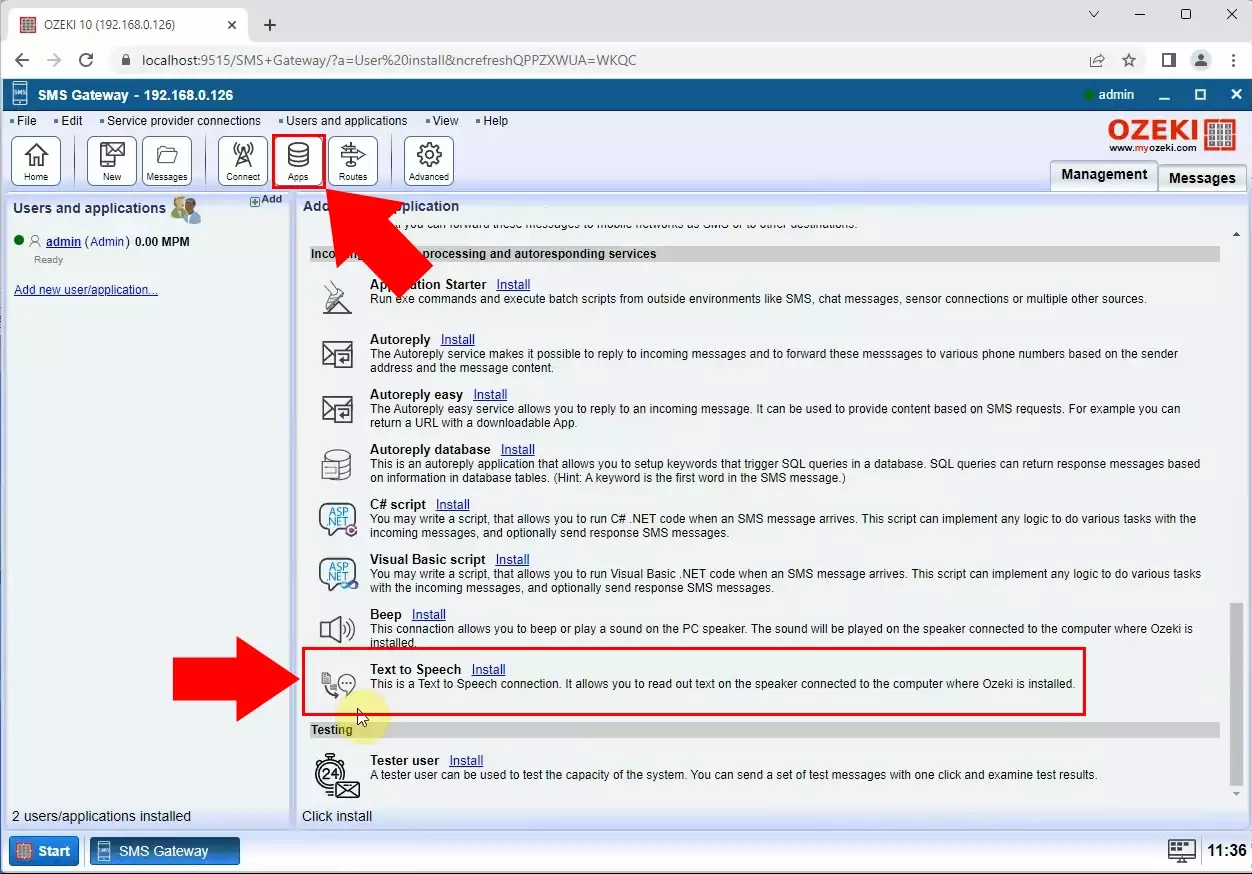
Al instalar la aplicación necesaria, aparecerá la página de configuración. Debes configurar la opción "Auriculares" en el campo Reproducir sonido, luego elegir la opción "Microsoft Zira Desktop" de la lista desplegable en la sección Voz. Una vez que todo esté configurado, simplemente haz clic en el botón "Aceptar" ubicado en la parte inferior de la página de configuración.
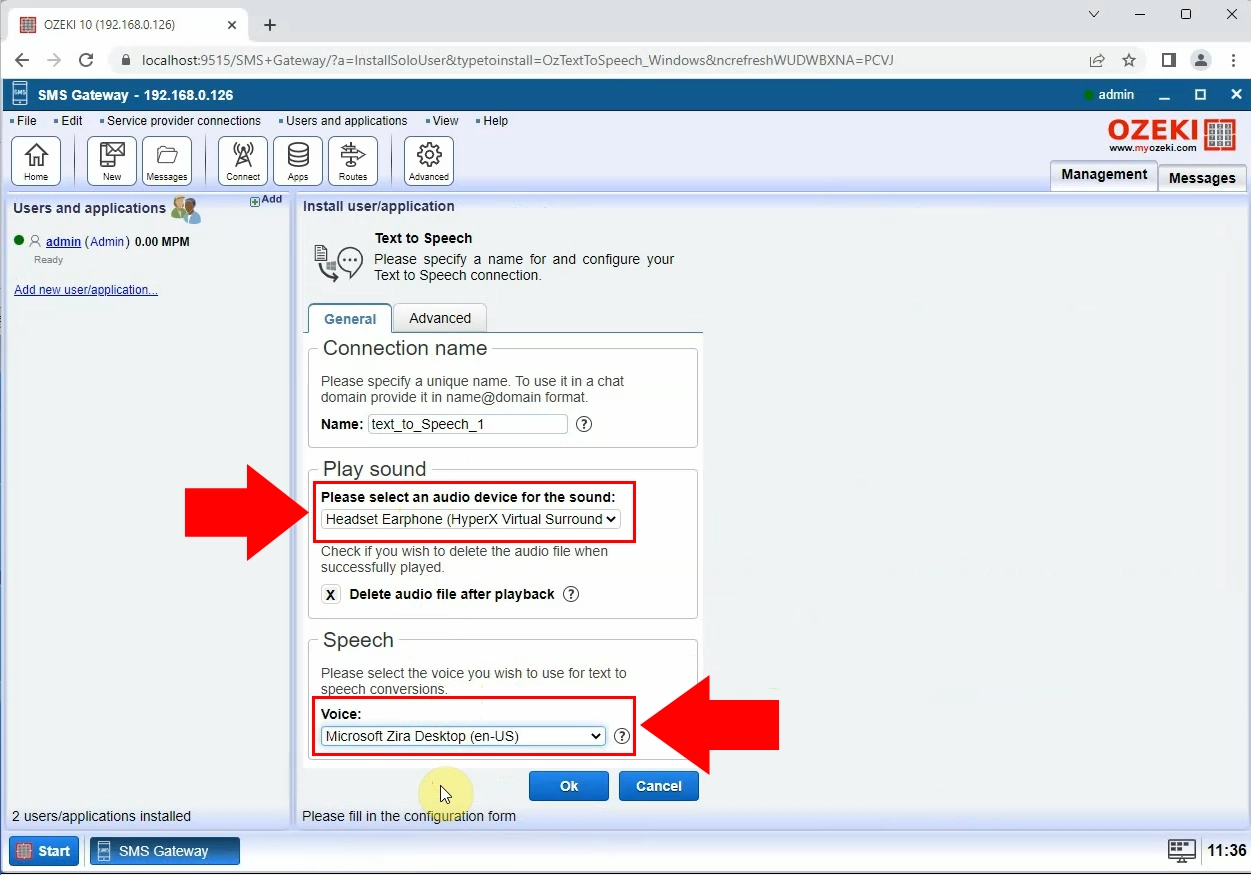
Durante la siguiente etapa del proceso, debes habilitar la conexión de texto a voz, colocando el botón deslizante "Conexión" en verde. Esto significa que tu conexión con texto a voz está configurada. Te permite leer texto en el altavoz que está conectado a la computadora donde está instalado Ozeki SMS Gateway.
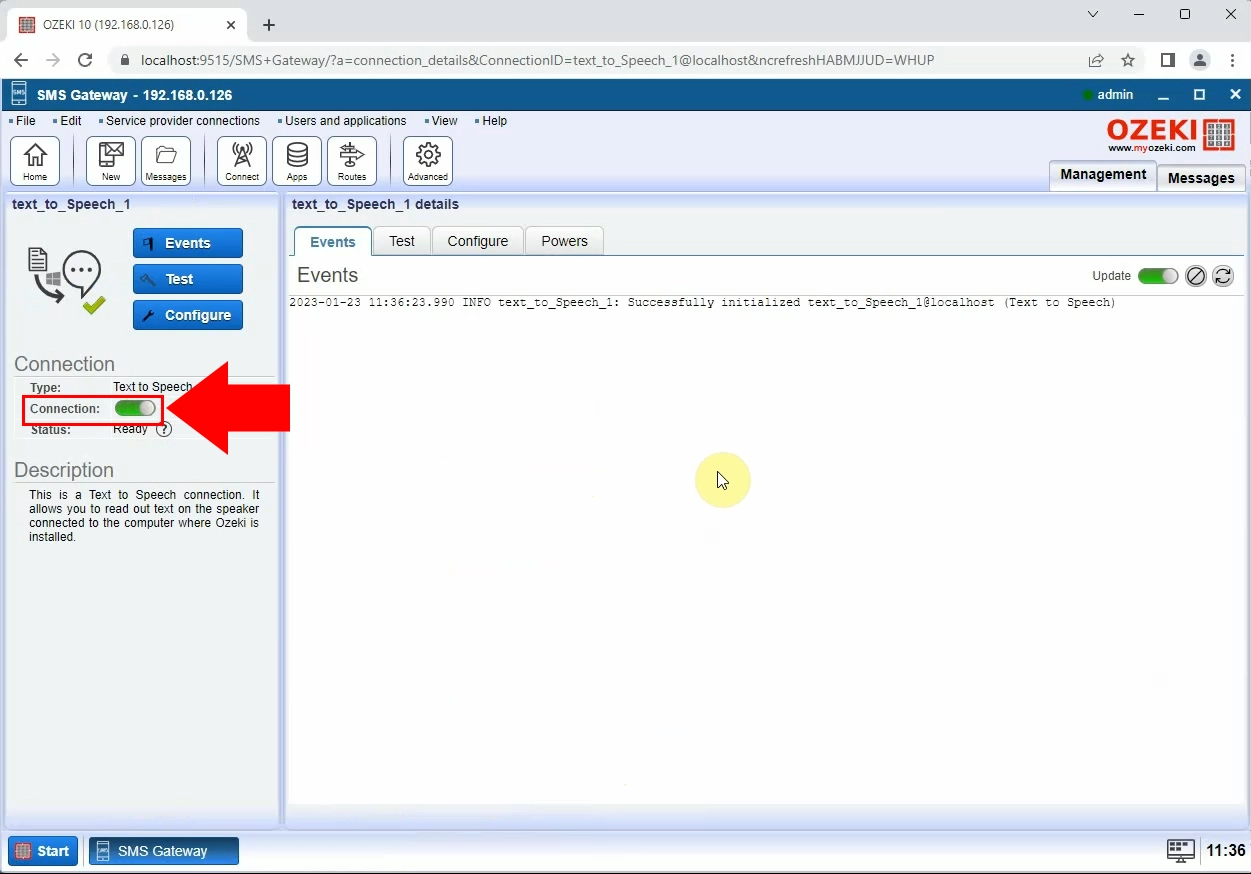
Ahora, haz clic en la pestaña "Gestión" en el lado derecho del panel de detalles. Esto mostrará la página de inicio de Ozeki, donde debes elegir el enlace "Añadir nueva ruta..." en el panel de enrutamiento o hacer clic en el icono "Rutas" en la barra de herramientas. Después, especifica la ruta del mensaje, configurando los detalles requeridos. Elige la opción "SMPP_client_1" de la lista desplegable en el cuadro "De", luego selecciona la opción "text_to_Speech_1" en el cuadro "Para". Cuando hayas terminado, haz clic en el botón "Aceptar".
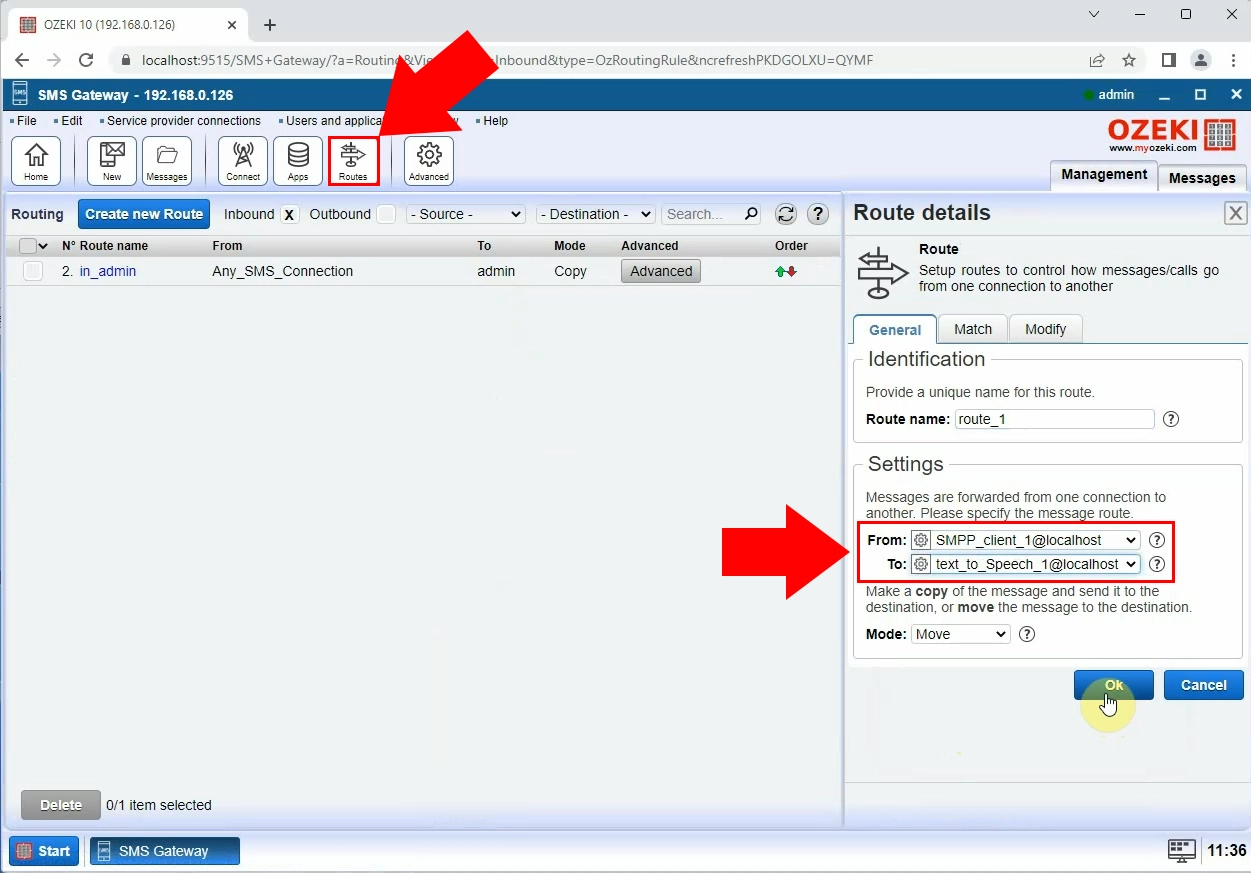
Ahora, puedes utilizar la conexión de texto a voz, que te permite leer mensajes SMS recibidos como mensajes de texto. Esta funcionalidad te permite escuchar audiblemente el contenido de un mensaje SMS a través del altavoz del PC. Al emplear esta tecnología, puedes acceder y entender convenientemente los mensajes SMS entrantes sin usar las manos.
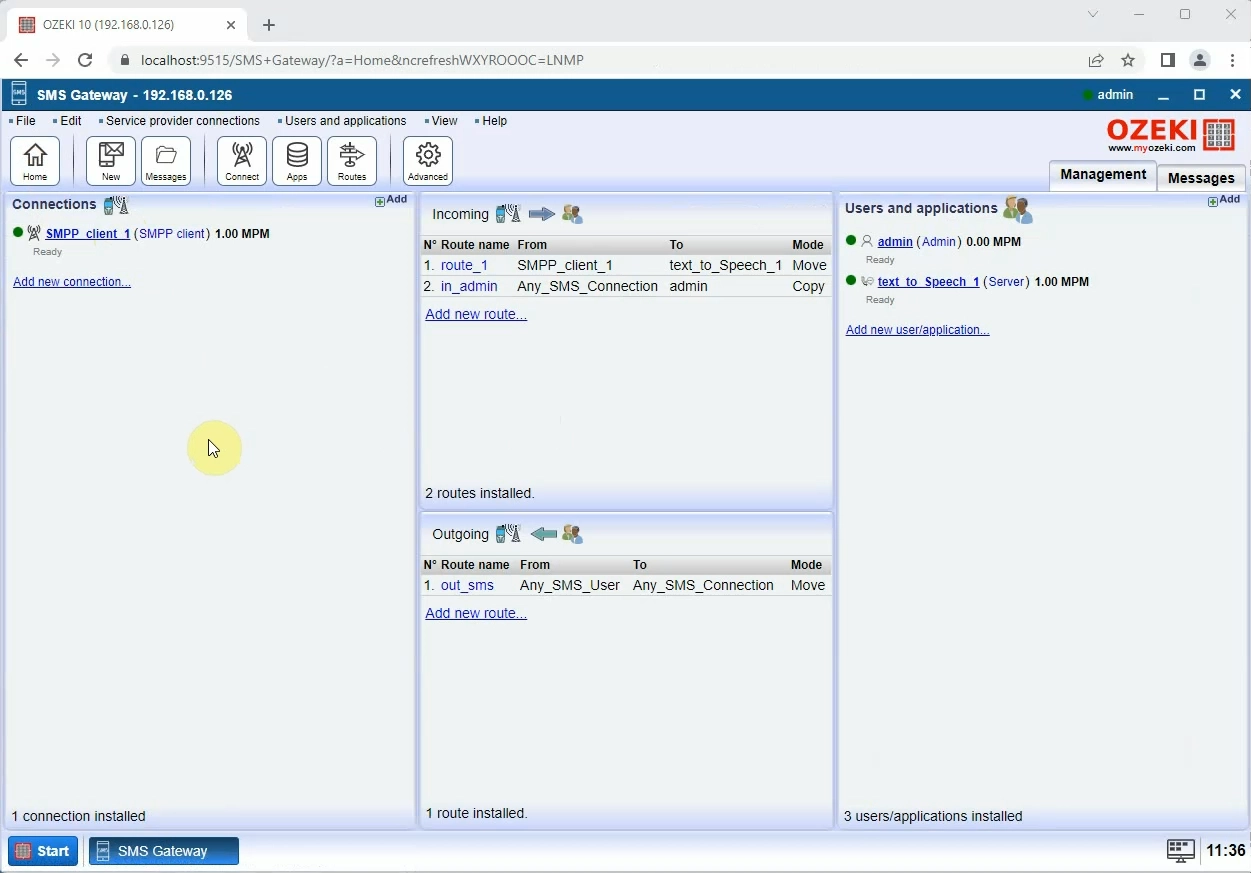
Preguntas frecuentes
¿Cómo hago que mi computadora lea mis textos en voz alta?
Para que tu computadora lea tus textos en voz alta, puedes usar software de texto a voz (TTS) o funciones de accesibilidad integradas. Muchos sistemas operativos tienen funcionalidad TTS nativa, por lo que es posible que debas explorar los ajustes de accesibilidad para activarla. Además, hay varias aplicaciones TTS de terceros disponibles para diferentes plataformas que pueden leer texto seleccionado en la pantalla.
¿Cómo activar el texto a voz en PC?
Hay dos etapas involucradas en habilitar el texto a voz en una computadora cuando se utiliza una pasarela SMS. Primero, la pasarela SMS debe estar configurada y preparada para que tu PC reciba mensajes de texto. Luego, los mensajes de texto recibidos deben convertirse en voz usando software TTS o APIs antes de reproducirse a través de la salida de audio de tu computadora.
¿Cómo escuchar texto escrito?
Debes integrar tecnología de texto a voz (TTS) en tu aplicación de pasarela SMS para escuchar texto escrito cuando uses una pasarela SMS. La aplicación envía el contenido de texto de un mensaje que la pasarela SMS recibe a un motor o servicio TTS, que convertirá el texto en voz. La salida de audio de la computadora reproduce entonces el discurso generado.
Resumen
En general, Ozeki SMS Gateway ofrece una solución poderosa e innovadora para mejorar la experiencia de mensajería para todos los usuarios. La función de texto a voz permite a los usuarios escuchar mensajes SMS en voz alta y clara a través del altavoz del PC, permitiendo operación manos libres y multitarea. Al emplear esta tecnología, los usuarios pueden escuchar convenientemente y de manera audible el contenido de los mensajes SMS entrantes a través del altavoz del PC.
